CAD图层特性管理器如何设置图层属性
在CAD中,我们可以通过图层特性管理器来完成所有图层操作,那么在CAD图层特性管理器中是如何设置图层属性的呢?接下来就给大家介绍一下图层属性的设置是如何在图层特性管理器中实现的!
1. 打开和关闭图层
如下图所示的小灯泡图标是图层开关,单击该图标可以循环地打开或关闭图层,当图层处于“打开”状态时,其上的对象可见;当图层处于“关闭”状态时,其上的对象不可见,但是图层上的对象会受重生成影响。当前工作的图层可以被关闭。
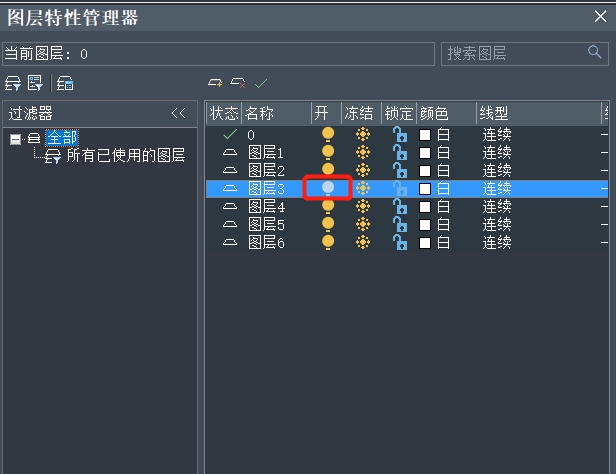
2. 锁定和解锁图层
如下图所示的锁状图标为图层锁定开关,单击此图标可循环地锁定或解锁图层。当图层处于“解锁”状态时,可以选择、编辑其上的对象;当图层处于“锁定”状态时,不可以选择、编辑其上的对象,但是可以在锁定图层中创建对象。
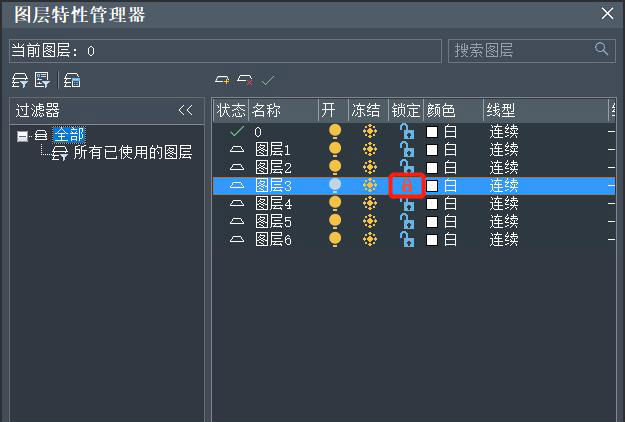
3. 修改图层颜色
可能大家会有这样的疑惑:不是说图层是透明的吗?怎么会有颜色?其实,这里指的是图层上部分对象的颜色,而不是指图层本身的颜色。如下图所示,框出来的按钮是修改图层颜色的按钮,而且还显示了当前图层所使用的的颜色。
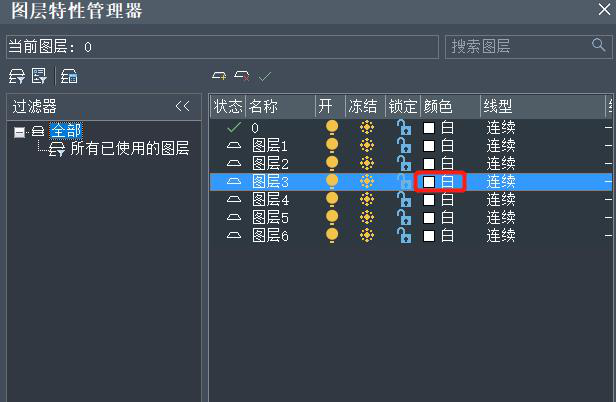
点击这个按钮后,会弹出颜色选择面板,选择需要的颜色,再点击【确定】按钮,就完成图层颜色的修改了。
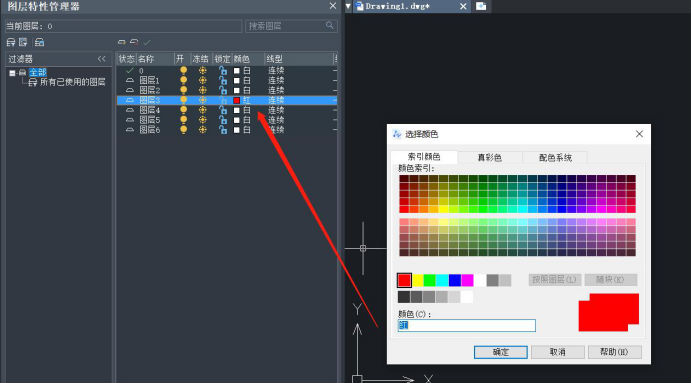
以上就是CAD图层特性管理器中的一些基本操作,希望对大家有所帮助。
推荐阅读:CAD制图
推荐阅读:CAD制图软件
·2024中望教育渠道合作伙伴大会成功举办,开启工软人才培养新征程2024-03-29
·中望将亮相2024汉诺威工业博览会,让世界看见中国工业2024-03-21
·中望携手鸿蒙生态,共创国产工业软件生态新格局2024-03-21
·中国厂商第一!IDC权威发布:中望软件领跑国产CAD软件市场2024-03-20
·荣耀封顶!中望软件总部大厦即将载梦启航2024-02-02
·加码安全:中望信创引领自然资源行业技术创新与方案升级2024-01-03
·“生命鸨卫战”在行动!中望自主CAx以科技诠释温度,与自然共未来2024-01-02
·实力认证!中望软件入选毕马威中国领先不动产科技企业50榜2023-12-27
·玩趣3D:如何应用中望3D,快速设计基站天线传动螺杆?2022-02-10
·趣玩3D:使用中望3D设计车顶帐篷,为户外休闲增添新装备2021-11-25
·现代与历史的碰撞:阿根廷学生应用中望3D,技术重现达·芬奇“飞碟”坦克原型2021-09-26
·我的珠宝人生:西班牙设计师用中望3D设计华美珠宝2021-09-26
·9个小妙招,切换至中望CAD竟可以如此顺畅快速 2021-09-06
·原来插头是这样设计的,看完你学会了吗?2021-09-06
·玩趣3D:如何使用中望3D设计光学反光碗2021-09-01
·玩趣3D:如何巧用中望3D 2022新功能,设计专属相机?2021-08-10
·CAD中如何插入一定比例的图片?2022-08-05
·用CAD制作课程表的技巧2018-06-25
·CAD对象捕捉的用法你知道多少呢?2020-06-08
·在CAD中如何绘制纸飞机?2022-01-19
·CAD偏移图形对象的方法步骤2018-01-23
·CAD中路径阵列的用法2021-04-29
·CAD中递延切点的含义及作用2020-04-09
·CAD怎么更改标注样式2016-07-08














